准备工作:
1、 python 3.5及以上版本
2、 pycharm
3、 浏览器(推荐Firefox和Chrome)
4、 Windows7
5、 Selenium 2.0版本 (1)setuptools (2)pip (3)selenium2.0版本(2.48.0)
一、 安装Python3.5及以上版本
1、 下载地址:https://www.python.org/downloads/release/python-371/
下的Windows x86-64 executable installer
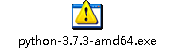
2、 安装Python
1) 双击.exe程序
2) 自定义路径安装
3) 勾选“Add Python 3.7 to PATH”
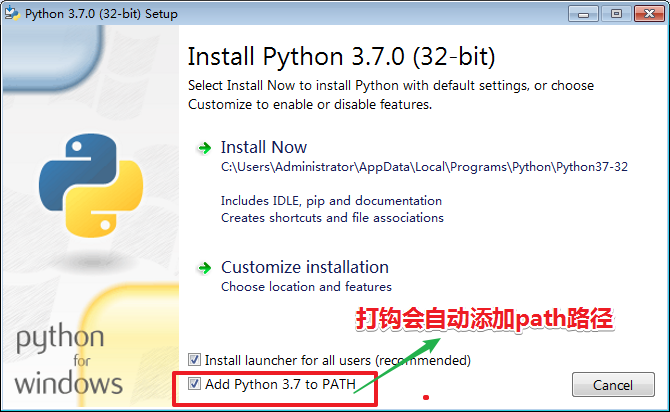
4)安装完成后,打开cmd输入Python检查是否安装成功
如果提示Python不是内部或外部命令,需手动添加环境变量
二、 安装pycharm
下载地址:http://www.jetbrains.com/pycharm/download/#section=windows
双击.exe安装
三、 安装Firefox
推荐Firefox35.1.0版本
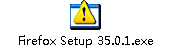
安装完成后需禁止火狐的自动更新
菜单--à选项—>高级
勾选不检查更新,其他选项不勾选
在火狐的安装路径下找到D:\Firefox\defaults\pref中打开prefs.js 右击 编辑
在prefs.js文件末尾添加如下代码
user_pref("app.update.migrated.updateDir", false);
user_pref("app.update.lastUpdateTime.browser-cleanup-thumbnails", 0);
user_pref("app.update.lastUpdateTime.datareporting-healthreport-lastDailyCollection", 0);
user_pref("app.update.disable_button.showUpdateHistory", false);
user_pref("app.update.service.enabled", false);
user_pref("browser.search.update", false);
user_pref("extensions.update.enabled", false);
谷歌浏览器:
(1)安装谷歌浏览器本身
(2)安装驱动 (把驱动放在Python/scripts)
四、 安装setuptools
下载setuptools-40.5.0.zip https://pypi.org/project/setuptools/
1、解压到Python安装目录d:\software\python\scripts下,进入到setuptools文件夹,按住shift键后右击,在此处打开命令窗口
2、输入python setup.py install 回车,
3、安装成功后。新开一个命令窗输入easy_install回车,没有提示easy_install不是内部或外部命令,则安装成功,如果提示了,检查环境变量
五、 安装pip
Pip是通用的Python包管理工具。提供了对Python包的查找、下载、安装、卸载的功能
下载pip压缩包pip-18.1.tar.gz
地址:https://pypi.org/project/pip
下载后,解压到Python安装目录d:\software\python\scripts下,并进入该文件夹
按住shift键后,在文件夹空白处点击鼠标右键,选择:在此处打开命令窗
输入python setup.py install 回车
如果提示:pip不是内部或外部命令,检查环境变量
六、 Selenium安装
说明,在安装selenium时,前提是Python安装完毕且能正常运行
安装:在命令窗口输入:pip install selenium==2.48.0
卸载:pip uninstall selenium
查看:pip show selenium


 2021-01-06 14:46:53
2021-01-06 14:46:53







 [2022-08-10]
[2022-08-10] 2189
2189





